Công cụ văn phòng Microsoft Excel là phần mềm phổ biến hiện nay trong thao tác xử lý các bảng biểu, biểu đồ dữ liệu. Tuy nhiên, trong quá trình sử dụng người dùng sẽ gặp phải một số lỗi ảnh hưởng đến quá trình tạo và xử lý dữ liệu file Excel. Chẳng hạn khi bạn lưu file sẽ xuất hiện thông báo lỗi "Errors were detected while saving file ...Microsoft Excel may be able to save the file by removing or repairing some features. To make the repairs in a new file, click Continue. To cancel saving the file, click Cancel".
Khi lỗi này xảy ra, chúng ta không thể lưu file hiện tại vào file cũ Save hoặc Save as ra file mới cũng không thực hiện được. Vậy làm sao để có thể giải quyết được lỗi không thể save file Excel?
Lỗi này xảy ra có thể do chúng ta đang làm việc trên VBA (Microsoft Visual Basic for Applications editor), hoặc đường dẫn thư mục đến file vượt quá số ký tự và tiếng Việt có chứa dấu.
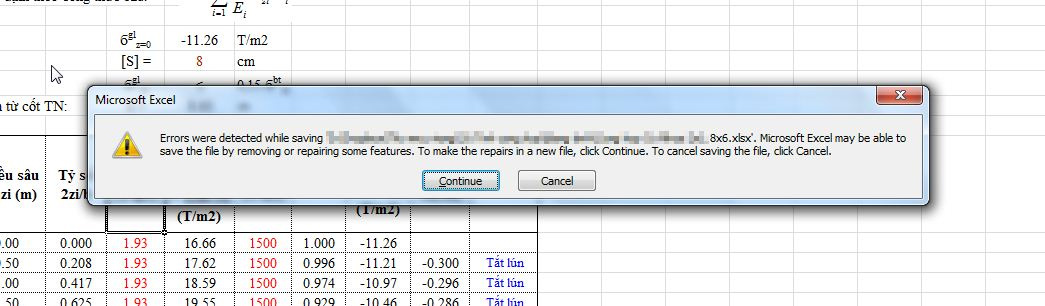
Bước 1:
Khi xuất hiện thông báo trên chúng ta cần thoát file bị lỗi. Sau đó nhấn nút File > Open rồi tìm đến đường dẫn chứa file đó. Mở tùy chọn ở mũi tên nhỏ bên cạnh nút Open và chọn Open and repair.
Lưu ý, khi chúng ta thoát file lỗi thì toàn bộ những nội dung chỉnh sửa sẽ biến mất.
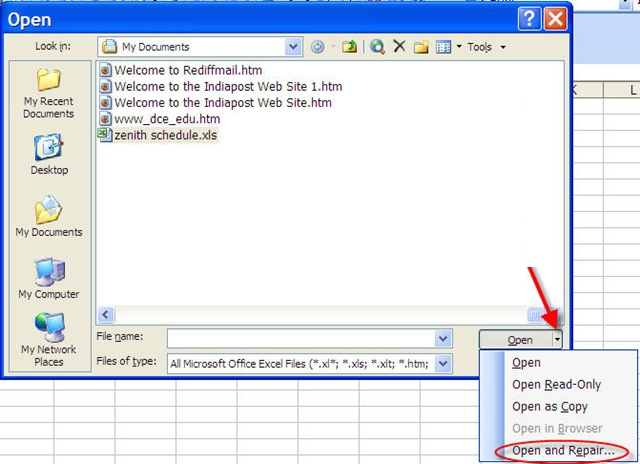
Bước 2:
Xuất hiện giao diện hộp thoại mở ra. Ở đây hãy click vào Repair để tiến hành sửa file bị lỗi. Cuối cùng bạn chỉ cần nhấn Save để lưu lại.
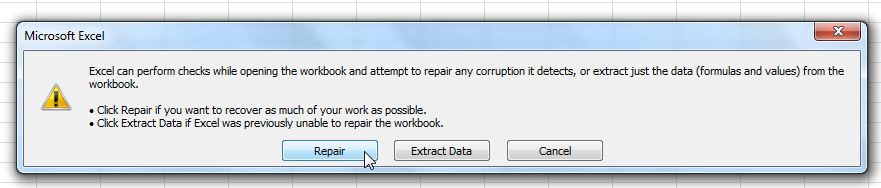
Ngoài ra, người dùng cũng có thể thực hiện phương thức nhấn Save as file đó ra màn hình Desktop hoặc ổ C:\ với đường dẫn ngắn hơn. Hoặc có thể tạo một file Excel trắng và sao chép nội dung bảng tính mới sang. Tuy nhiên cách này chỉ phù hợp với những bảng tính có nội dung đơn giản mà thôi.
Trên đây là cách khắc phục lỗi không lưu được file trong quá trình lưu nội dung hoặc tạo nội dung mới trên Excel. Nếu nội dung Excel của bạn khá đơn giản thì có thể copy nội dung sang file Excel trắng và lưu lại. Tuy nhiên, cách tốt nhất đó là bạn nhấn Repair để sửa file theo cách hướng dẫn trên.
 Công nghệ
Công nghệ  AI
AI  Windows
Windows  iPhone
iPhone  Android
Android  Học IT
Học IT  Download
Download  Tiện ích
Tiện ích  Khoa học
Khoa học  Game
Game  Làng CN
Làng CN  Ứng dụng
Ứng dụng 






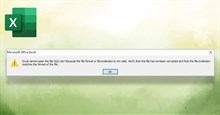











 Linux
Linux  Đồng hồ thông minh
Đồng hồ thông minh  macOS
macOS  Chụp ảnh - Quay phim
Chụp ảnh - Quay phim  Thủ thuật SEO
Thủ thuật SEO  Phần cứng
Phần cứng  Kiến thức cơ bản
Kiến thức cơ bản  Lập trình
Lập trình  Dịch vụ công trực tuyến
Dịch vụ công trực tuyến  Dịch vụ nhà mạng
Dịch vụ nhà mạng  Quiz công nghệ
Quiz công nghệ  Microsoft Word 2016
Microsoft Word 2016  Microsoft Word 2013
Microsoft Word 2013  Microsoft Word 2007
Microsoft Word 2007  Microsoft Excel 2019
Microsoft Excel 2019  Microsoft Excel 2016
Microsoft Excel 2016  Microsoft PowerPoint 2019
Microsoft PowerPoint 2019  Google Sheets
Google Sheets  Học Photoshop
Học Photoshop  Lập trình Scratch
Lập trình Scratch  Bootstrap
Bootstrap  Năng suất
Năng suất  Game - Trò chơi
Game - Trò chơi  Hệ thống
Hệ thống  Thiết kế & Đồ họa
Thiết kế & Đồ họa  Internet
Internet  Bảo mật, Antivirus
Bảo mật, Antivirus  Doanh nghiệp
Doanh nghiệp  Ảnh & Video
Ảnh & Video  Giải trí & Âm nhạc
Giải trí & Âm nhạc  Mạng xã hội
Mạng xã hội  Lập trình
Lập trình  Giáo dục - Học tập
Giáo dục - Học tập  Lối sống
Lối sống  Tài chính & Mua sắm
Tài chính & Mua sắm  AI Trí tuệ nhân tạo
AI Trí tuệ nhân tạo  ChatGPT
ChatGPT  Gemini
Gemini  Điện máy
Điện máy  Tivi
Tivi  Tủ lạnh
Tủ lạnh  Điều hòa
Điều hòa  Máy giặt
Máy giặt  Cuộc sống
Cuộc sống  TOP
TOP  Kỹ năng
Kỹ năng  Món ngon mỗi ngày
Món ngon mỗi ngày  Nuôi dạy con
Nuôi dạy con  Mẹo vặt
Mẹo vặt  Phim ảnh, Truyện
Phim ảnh, Truyện  Làm đẹp
Làm đẹp  DIY - Handmade
DIY - Handmade  Du lịch
Du lịch  Quà tặng
Quà tặng  Giải trí
Giải trí  Là gì?
Là gì?  Nhà đẹp
Nhà đẹp  Giáng sinh - Noel
Giáng sinh - Noel  Hướng dẫn
Hướng dẫn  Ô tô, Xe máy
Ô tô, Xe máy  Tấn công mạng
Tấn công mạng  Chuyện công nghệ
Chuyện công nghệ  Công nghệ mới
Công nghệ mới  Trí tuệ Thiên tài
Trí tuệ Thiên tài